Excel에서 회색 배경을 제거하는 방법
- 藏色散人원래의
- 2020-12-30 11:12:0145265검색
Excel에서 회색 배경을 제거하는 방법: 먼저 회색 배경이 있는 테이블 문서를 연 다음 마우스로 전체 인터페이스를 선택한 다음 채우기 색상 버튼 옆에 있는 [화살표]를 클릭합니다. 팝업 인터페이스에서 그게 전부입니다.

이 기사의 운영 환경: Windows7 시스템, WPS Office2016 버전, Dell G3 컴퓨터.
추천: "Excel Tutorial"
먼저 그림과 같이 회색 배경의 wps 테이블 문서를 엽니다.
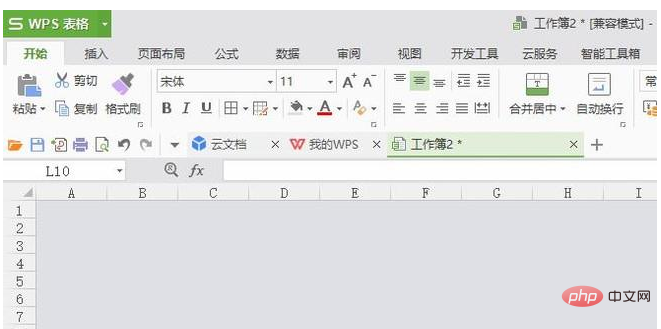
그런 다음 아이콘의 위치를 클릭하여
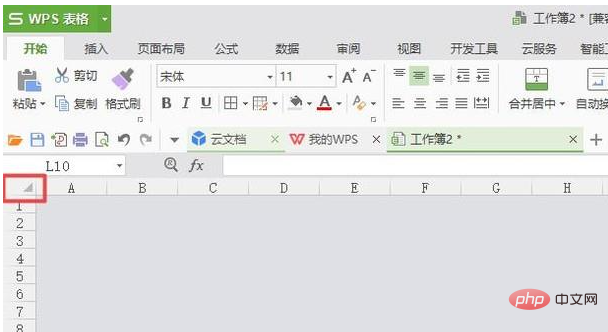
그런 다음 채우기 색상 버튼 옆에 있는 아래쪽 화살표를 클릭합니다. 팝업 인터페이스에서 채우기 색상 없음을 클릭합니다.
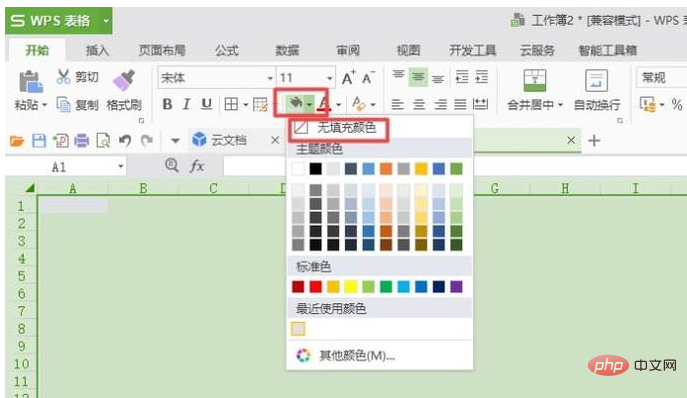
최종 결과는 그림과 같습니다. , 회색 배경 섹시를 제거합니다.
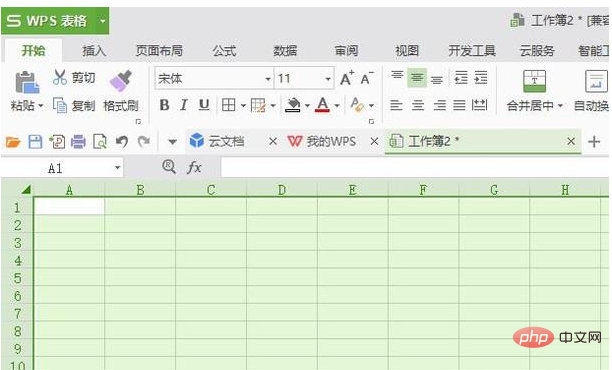
위 내용은 Excel에서 회색 배경을 제거하는 방법의 상세 내용입니다. 자세한 내용은 PHP 중국어 웹사이트의 기타 관련 기사를 참조하세요!
성명:
본 글의 내용은 네티즌들의 자발적인 기여로 작성되었으며, 저작권은 원저작자에게 있습니다. 본 사이트는 이에 상응하는 법적 책임을 지지 않습니다. 표절이나 침해가 의심되는 콘텐츠를 발견한 경우 admin@php.cn으로 문의하세요.
이전 기사:Excel에서 제목을 추가하는 방법다음 기사:Excel에서 제목을 추가하는 방법

